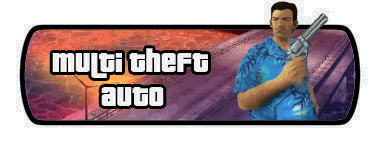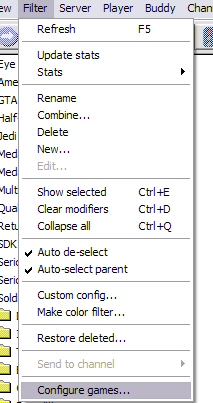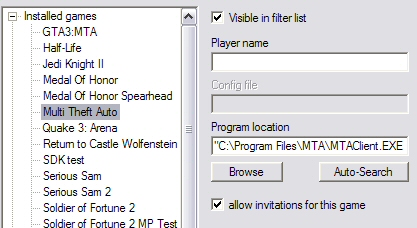Guida ufficiale installazione MTA:VC
MTA, (MultiTheftAuto), è una modifica per Grand Theft Auto Vice City e Grand Theft Auto 3 che permette di giocare in multiplayer nel mondo di GTA su internet e LAN. Questa versione è ancora beta perciò tenete questo in mente mentre giocate. Questa versione intensifica il gioco sulla versione di Vice City e una nuova versione Grand Theft Auto 3. (Nota: sebbene entrambi le versioni sono supportati in questo pacchetto NON è richiesto di avere installati sia GTA VC che GTA3. Se possiedi solo uno di questi i file per questa versione verranno installati.)
Installazione
Requisiti per giocare:
- Grand Theft Auto Vice City
- Intel Pentium III 900MHz o AMD Athlon oppure Intel Celeron 1.3GHz o AMD Duron;
- 128MB di Ram;
- Scheda video 16MB Direct3D;
- Scheda audio compatibile con DirectX;
- CD-Rom 8X;
- 500MB di spazio libero nel disco rigido;
- Windows 2000 o Windows XP (MTA non funzionerà su sistemi operativi Windows 95, 98 o Me);
- Connessione internet 56K per multiplayer (banda larga consigliata) o NIC per gioco in LAN.
- Grand Theft Auto 3
- Pentium III 450 CPU;
- 96MB di RAM;
- Scheda video 16MB Direct3D;
- Scheda audio compatibile con DirectX;
- CD-Rom 8X;
- 500MB di spazio libero nel disco rigido;
- Windows 2000/XP (MTA non funzionerà su sistemi operativi Windows 95, 98 o Me);
- DirectX 8.1;
- Connessione internet 56K per multiplayer (banda larga consigliata) o NIC per gioco in LAN.
Il pacchetto di installazione di MTA 0.5 contiene tutto di cio' che hai bisogno per giocare a MTA:VC e GTA3MTA, inoltre si puo' eseguire un Server su Windows®. E' disponibile anche una versione per Linux/Unix del server di MTA:VC.
ATTENZIONE: MTA NON funziona insieme ad altre modifiche per GTA. Questo include veicoli personalizzati, texture, file "handling" modificati, ecc. Siete pregati di utilizzare un"installazione pulita di GTA per giocare senza problemi a Multi Theft Auto.
- Installa GTA3 o GTA Vice City nel tuo PC;
- Imposta la lingua del gioco in inglese;
- Scarica l'ultima versione di MTA, da qui;
- Esegui il file MTAInstall05.exe per avviare l'installazione;
- Durante l'installazione puoi scegliere se installare MTA per GTA3 e VC, oppure solo per uno dei due. Inoltre puoi scegliere di installare anche i tool per creare server e anche il programma MTA Report Error Tool, che invia all'MTA Team le cause dei crash che fai, per poi aggiustarli in una futura versione;
- Seleziona la cartella dove risiede GTA Vice City e clicca su "Next >";
- Seleziona la cartella dove vuoi installare MTA (è consigliato lasciare quella predefinita) e clicca su "Next >";
- Specifica l'opzione dei collegamenti nel menu Start se lo desideri. Clicca su "Install';
- Dopo l'installazione clicca su "ClosE';
- Copia tutti i file che si trovano nella cartella TEXT (che si trova all'interno della cartella principale di GTA VC) ed incollali nella cartella MTA (che si trova sempre all'interno della cartella principale di GTA VC).(Attezione: Copiate ed incollate tutti i file di TEXT tranne american.gxt !!! Fate molta attenzione se no, non vi può andare.).
Se non hai installato ASE direttamente dall'installazione di MTA
- Vai nel sito di The All Seeing Eye (www.udpsoft.com), programma che ti cerca tutti i server disponibili per MTA e altri giochi con modalità multiplayer;
- Clicca su Europe, e scarica il programma;
- Lascia che ASE scarichi gli ultimi aggiornamenti per il software. ASE è una versione di prova, ma lascia l'opportunità di utilizzarlo per un periodo minimo di 21 giorni. Dopo sarai abilitato per estendere la scadenza della data per un'altra settimana;
- Esegui la configurazione guidata e lascia che ASE cerchi i giochi installati. Se "Multi Theft Auto" non appare nel menù a sinistra, segui i passi seguenti, altrimenti vai al punto 20;
- Vai sul menu "Filter" e clicca su "Configure games ...";
- Trova "Multi Theft Auto" nell'elenco (probabilmente sotto Uninstalled games). Seleziona la casella "Visible in filter list" e specifica la posizione del programma;
- Dopo il completamento, trova "Multi Theft Auto" fai clic su di esso e premi F5 per aggiornare l'elenco dei server;
- Seleziona un server e fai doppio clic su di esso;
- l client si avvierà e ti connetterà al server selezionato. Poiché questa è la tua prima volta non avrai nessun nickname specificato. Fai clic sul pulsante "Disconnect", specifica un nickname nell'apposita casella di testo e premi di nuovo "Connect";
- Fai clic su "Start Game", ti verrà chiesto di selezionare l'eseguibile di GTA VC per giocare, quindi seleziona il file gta-vc.exe che trovi nella cartella principale del gioco (generalmente si trova su [u]C:\Programmi\Rockstar Games\Grand Theft Auto Vice City)[/u];
- Fai clic su "Start Game" e poi "Start Multi Theft Auto", ci sarà una scelta di sei carriere più la modalità spettatore. Seleziona quella che preferisci e premi Invio per accettare;
- Congratulazioni, ora stai giocando a Multi Theft Auto.
Procedura passo dopo passo completata!
- Apri il menu Start e trova MTA. Fai clic su di esso per aprire il client;
- Nella destra inserisci l'IP, la porta e il nickname. Se è un server privato inserisci la password;
- Fai clic sul pulsante "Connect";
- Fai clic su "Start Game" nella finestra del client;
- Fai clic su "Start Game" e poi "Start Multi Theft Auto" nel gioco.
Congratulazioni, ora stai giocando a Multi Theft Auto
Consigli utili
- MTA funziona su giochi sia originali che copie di backup;
- Assicurati che il tuo gioco sia impostato in lingua Inglese e che hai selezionato la versione corretta nel client;
- Assicurati di aver copiato tutti i GXT dalla cartella TEXT di gtavc (tutti TRANNE american.gxt) e incollati nella cartella MTA di gtavc.
Tasti rapidi
Questi sono i tasti predefiniti per le funzioni di MTA:
- T per chattare nel gioco;
- INVIO per entrare in un veicolo;
- HOME per entrare in un veicolo come passeggero - MTA:VC;
- CANC per entrare in un veicolo come passeggero - GTA3MTA;
- CLIC DESTRO DEL MOUSE per mostrare tutti i veicoli disponibili nel radar a sinistra quando si è a piedi. GTA3MTA mostra anche le posizioni degli Ammunation;
- CLIC SINISTRO DEL MOUSE mostra/nasconde il contachilometri - mostra/nasconde le miglia all'ora o chilometri all'ora F9 mostra/nasconde la cronologia della chat;
- F10 mostra/nasconde i dettagli dei giocatori;
- F11 mostra il cartellone dei punteggi;
- F12 crea uno screenshot (usando "/screenshot title.bmp" all'interno della chat del gioco nominerà il bitmap che ne uscirà);
- TAB cambia l'arma (quando si tenta di prenderne una della stessa "classE') - solo MTA:VC.
Modalità spettatore: Questa modalità puo' essere selezionata dalla schermata di selezione delle carriere. FRECCIA SINISTRA seleziona il giocatore precedente FRECCIA DESTRA seleziona il giocatore successivo O e P cambia le visuali COMANDO /kill per uscire dalla modalità spettatore e ritornare al menu di selezione. NOTA: Quando sei in modalità spettatore i messaggi in chat che invierai appariranno con colore grigio.
Comandi chat
MTA:VC 0.5 supporta i seguenti comandi per la chat:
- /me azione: Questa funzione è nota dall'IRC. Visualizzerà un testo nella chat come il seguente: * iltuonick azione. Per esempio, se scrivi "/me ha rubato l'apache" si visualizzerà nella chat come "* nickname ha rubato l'apachE'
- /msg nick testo: Questo invierà un messaggio privato agli utenti specificati. Solo loro riceveranno il messaggio. l'amministratore del server può vedere il messaggio dal pannello di amministrazione.
- Msg da ID giocatore (come si puo' vedere dal tabellone dei punteggi): per esempio "/msg #2,#5,#10 qualunque cosa' per inviare il tuo messaggio ai tre giocatori con ID 2, 5 e 10.
- /kill: Questo comando serve per suicidarsi e per ritornare alla schermata di selezione del personaggio. (NOTA: non funziona se sei all'interno di un veicolo).
- /quit: Uscita veloce da GTA Vice City. Usata se desideri iniziare un nuovo gioco per qualsiasi ragione.
Come creare un server
Se non hai installato i Tool per creare server dal pacchetto di installazione di MTA, scarica i tools da
qui
- Esegui il file scaricato per installare;
- Apri il ConfigTool (Start > programmi > multi theft auto 0.5 > server > tool);
- Seleziona la modalità Classic tool e clicca Next
In questa finestra dovrai inserire i dati che vuoi per il tuo server.
- Server Name: Scrivi qui il nome che vuoi dare al tuo server;
- Maxinum number of players: Inserisci il totale massimo di players per il tuo server;
- Map - gamemode: Seleziona che tipo di server vuoi creare;
- Admin panel: Qui puoi selezionare se abilitare il pannello per amministrare il server, e puoi anche scegliere se abilitare l'admin+, che consiste nell'avere comandi avanzati;
- Shutdown: Scegli se vuoi o non vuoi il comando per resettare il server;
- MOTD: Consiste nel messaggio del server, che sarà visibile direttamente dal client;
- Time: Scegli che l'ora che vuoi quando partirà il server;
- Randomize Weather: scegli se vuoi che il tempo sia scelto a caso;
- Server password: se vuoi un server privato, metti qui la PW per accederci;
- ASE: Scegli se vuoi che The All Seeing Eye riveli il tuo server.
Fatto tutto, clicca Save & Launch Server. Dopo di che si aprirà una finestra in DOS. Non la chiudere, perchè altrimenti chiuderai il tuo server!
Problemi conosciuti
- Codice passeggero. Continuano ad esserci problemi di codice che compaiono occasionalmente, il più comune è quello delle moto che sono manipolate diversamente da altri veicoli di GTA:VC, è consigliato che il guidatore salga sempre prima del passeggero per evitare questi problemi. Salendo su una moto vuota/non usata come passeggero causerà un crash al gioco;
- Uscendo come passeggero. Quando un passeggero esce da un elicottero può risultare morto dalle lame rotanti, di solito quando si parcheggia, il modo attuale per risolvere questo problema è che il pilota esca prima, e bisogna aspettare che le lame rotanti rallentino prima di uscire come passeggero;
- Le macchine si fermano quando il guidatore si salva. Questo è collegato alla sincronizzazione dei dati per i veicoli occupati. Stiamo migliorando il nostro netcode, e siamo vicini alla versione finale che dovrebbe eliminare questo problema;
- Modifica della risoluzione del gioco. Cambiando questo dal menu opzioni di GTA:VC causerà un crash al gioco. E' consigliato di impostare la risoluzione nel single player;
- Nessun suicidio/sincronizzato quando si è in macchina. Il comando /kill non funziona correttamente quando un giocatore è dentro un veicolo, si morirà solo quando si uscirà dal veicolo. Se prima di morire si guidava, allora il veicolo continuerà ad andare avanti ma non sarà sincronizzato (gli altri giocatori non vedranno la macchina muoversi);
- Start New Game causa un crash. Selezionando "Start New Game" dal menu di GTA:VC può causare un crash al gioco, è consigliato di usare invece il comando /quit e selezionare il pulsante "Start Game" dal client per riavviare;
- Esplosione. Qualche volta un veicolo non può "preannunciare" la sua esplosione, questo problema è raro e accade soprattutto quando si usa una moto in un server stunt.
-----------------------------------------------
Ricordati:
Non modificare il gioco con mod e non utilizzare trainer o trucchi quando giochi online,
E' consigliato inoltre di non utilizzare firewall o programmi che possano occupare la
banda internet durante il gioco o rallentare le prestazioni del PC